Tambahkan pengingat tindak lanjut ke pesan dengan Professional Email powered by Titan
Atur pengingat untuk email terkirim jika Anda tidak menerima balasan. Anda dapat menjadwalkan pengingat ini di Webmail dan aplikasi seluler Titan di Android atau iOS.
Pilih tab berdasarkan apakah Anda ingin menyetel pengingat di Webmail, aplikasi Android, atau aplikasi iOS.
- Masuk ke webmail . Gunakan alamat dan kata sandi Professional Email powered by Titan Anda (nama pengguna dan kata sandi GoDaddy tidak dapat digunakan di sini).
- Pilih apakah Anda ingin mengatur pengingat untuk email baru atau email yang telah dikirim:
- Untuk mengatur pengingat tindak lanjut untuk email baru, di sudut kiri atas, pilih Email baru . Di bagian bawah email baru, pilih Atur Pengingat Tindak Lanjut .
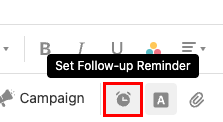
- Untuk mengatur pengingat tindak lanjut untuk email yang telah Anda kirim, di sisi paling kiri, pilih folder Terkirim , lalu email. Di sudut kanan atas email, pilih
 Atur Pengingat Tindak Lanjut .
Atur Pengingat Tindak Lanjut .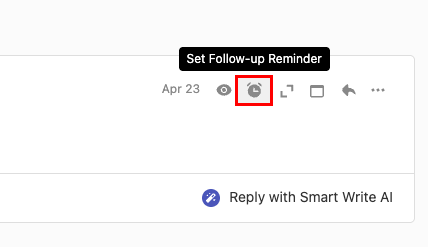
- Untuk mengatur pengingat tindak lanjut untuk email baru, di sudut kiri atas, pilih Email baru . Di bagian bawah email baru, pilih Atur Pengingat Tindak Lanjut .
- Tentukan salah satu opsi ( Besok , Dalam 2 Hari , atau Dalam 1 Minggu ) untuk tanggal yang ingin Anda terima pengingatnya, atau untuk memilih tanggal dan waktu Anda sendiri, pilih Pilih tanggal dan waktu .
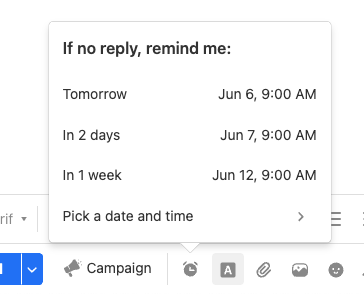
- (Opsional) Jika Anda memilih Pilih tanggal dan waktu , pilih tanggal, masukkan waktu, lalu pilih Atur Pengingat .
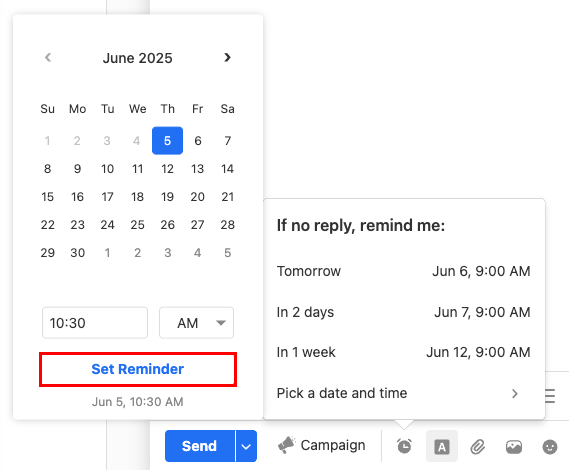
Jika tidak ada balasan ke email Anda pada tanggal dan waktu yang dipilih, Anda akan menerima email yang mengingatkan Anda tentang email Anda. Anda dapat memilih untuk mengirim email lain untuk ditindaklanjuti dengan penerima.
Untuk mengedit pengingat tindak lanjut, kembali ke email awal, lalu pilih Atur Pengingat Tindak lanjut . Edit tanggal dan waktu pengingat, atau hapus pengingat.
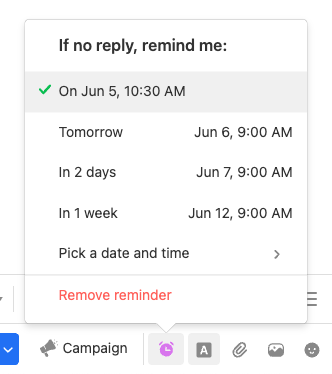
- Buka aplikasi Titan.
- Pilih apakah Anda ingin mengatur pengingat untuk email baru atau email yang telah dikirim:
- Untuk mengatur pengingat tindak lanjut untuk email baru, di sudut kanan bawah, ketuk Email baru . Di bagian bawah email baru, ketuk
 Pengingat tindak lanjut .
Pengingat tindak lanjut . - Untuk mengatur pengingat tindak lanjut untuk email yang telah Anda kirim, di sisi paling kiri, ketuk folder Terkirim , lalu email. Di sudut kanan atas email, ketuk
 Pengingat tindak lanjut .
Pengingat tindak lanjut .
- Untuk mengatur pengingat tindak lanjut untuk email baru, di sudut kanan bawah, ketuk Email baru . Di bagian bawah email baru, ketuk
- Ketuk salah satu opsi ( Besok , Dalam 2 Hari , atau Dalam 1 Minggu ) untuk tanggal yang ingin Anda terima pengingatnya, atau untuk memilih tanggal dan waktu Anda sendiri, ketuk Pilih tanggal dan waktu .
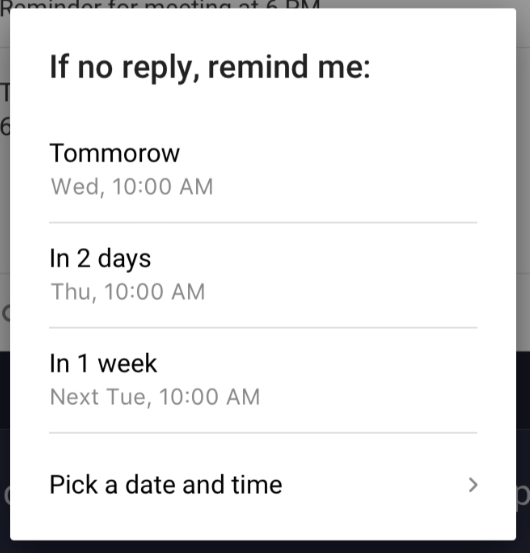
- (Opsional) Jika Anda ketuk Pilih tanggal dan waktu , ketuk tanggal, waktu, lalu ATUR .
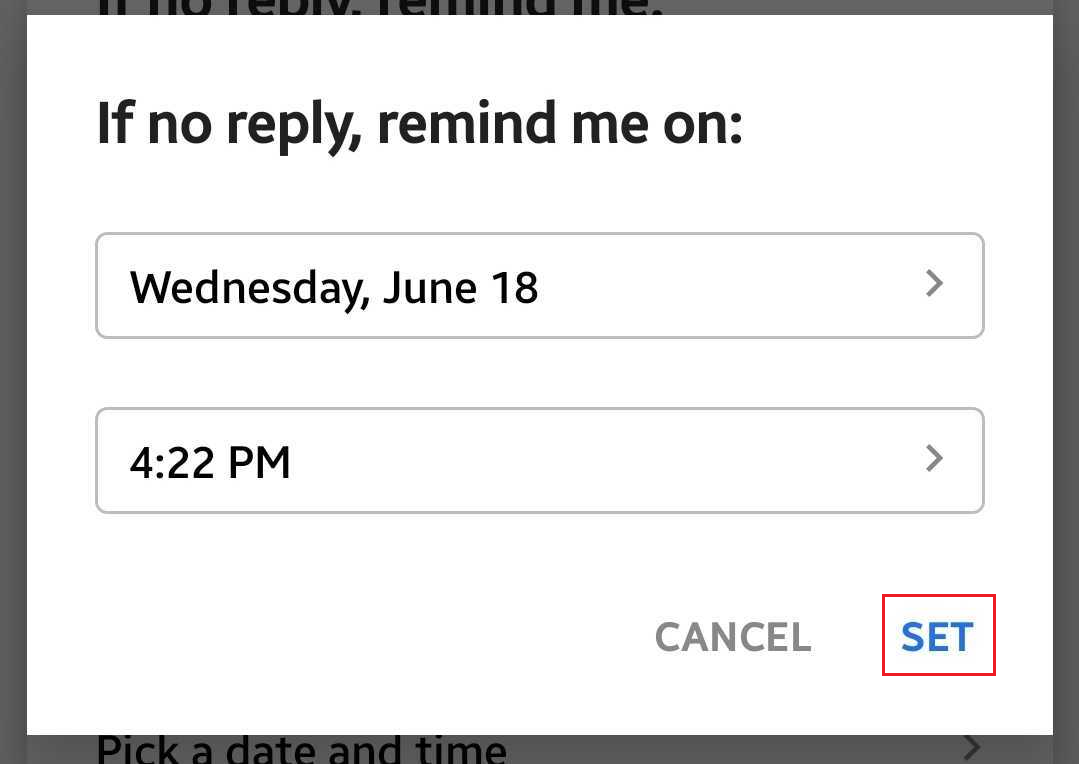
Anda akan melihat pesan yang mengkonfirmasi bahwa pengingat telah diatur.
Untuk mengedit pengingat tindak lanjut, kembali ke email awal, lalu pilih Atur Pengingat Tindak lanjut . Edit tanggal dan waktu pengingat, atau hapus pengingat.
- Buka aplikasi Titan.
- Pilih apakah Anda ingin mengatur pengingat untuk email baru atau email yang telah dikirim:
- Untuk mengatur pengingat tindak lanjut untuk email baru, di sudut kanan bawah, ketuk Email baru . Di bagian bawah email baru, ketuk
 Pilihan lainnya , lalu Tambahkan Pengingat Tindak Lanjut .
Pilihan lainnya , lalu Tambahkan Pengingat Tindak Lanjut .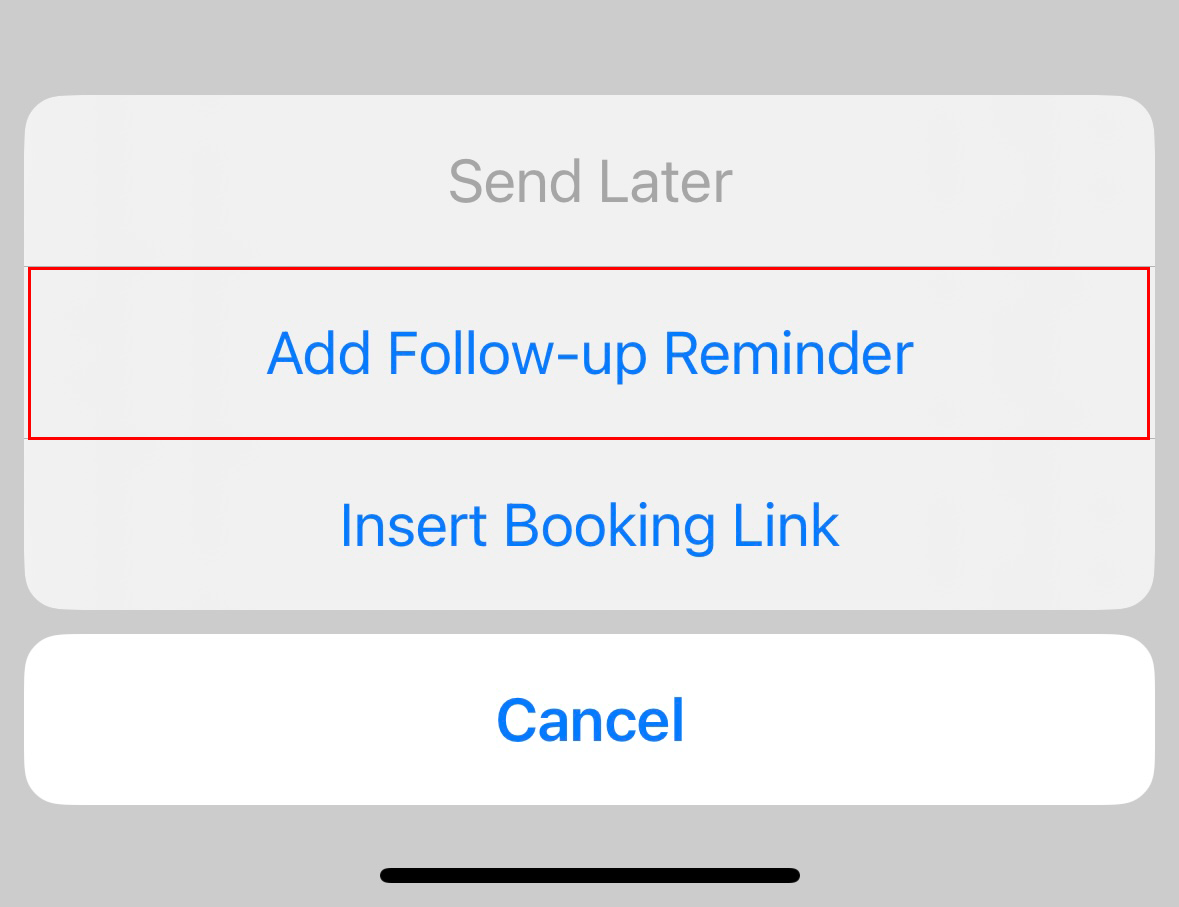
- Untuk mengatur pengingat tindak lanjut untuk email yang telah Anda kirim, di sudut kiri atas, ketuk
 menu, folder Terkirim , lalu email. Di sudut kanan atas email, ketuk
menu, folder Terkirim , lalu email. Di sudut kanan atas email, ketuk Atur Pengingat Tindak Lanjut .
Atur Pengingat Tindak Lanjut .
- Untuk mengatur pengingat tindak lanjut untuk email baru, di sudut kanan bawah, ketuk Email baru . Di bagian bawah email baru, ketuk
- Ketuk salah satu opsi ( Besok , Dalam 2 Hari , atau Dalam 1 Minggu ) untuk tanggal yang ingin Anda terima pengingatnya, atau untuk memilih tanggal dan waktu Anda sendiri, ketuk Pilih tanggal dan waktu .
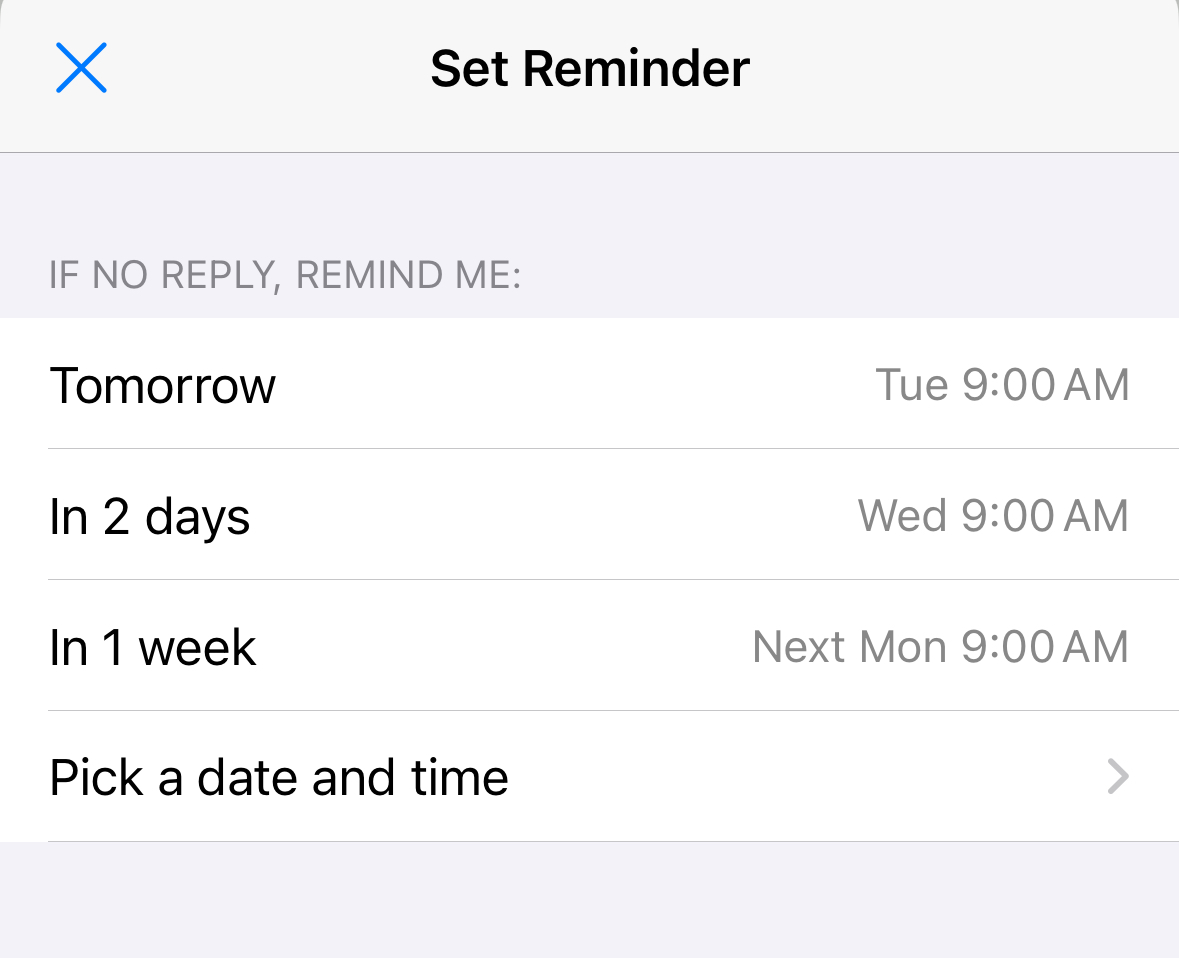
- (Opsional) Jika Anda mengetuk Pilih tanggal dan waktu , gulir dan ketuk tanggal, waktu, lalu Atur .
Anda akan melihat pesan yang mengkonfirmasi bahwa pengingat telah diatur.
Untuk mengedit pengingat tindak lanjut, kembali ke email awal, lalu pilih Atur Pengingat Tindak lanjut . Edit tanggal dan waktu pengingat, atau hapus pengingat.
Info selengkapnya
- Instal aplikasi Titan untuk iOS dan Android
- Cetak email di Professional Email powered by Titan Webmail
- Jika Anda mengalami masalah dengan email yang tidak terkirim, lihat langkah-langkah pemecahan masalah kami.